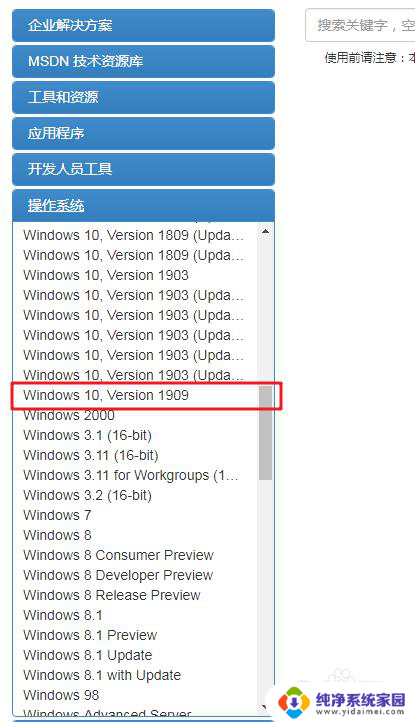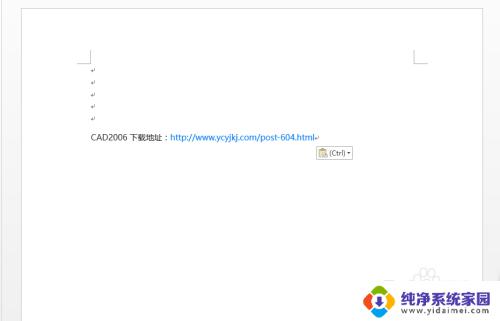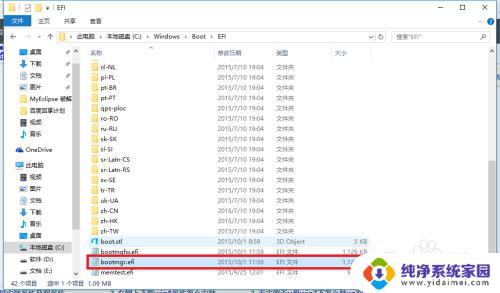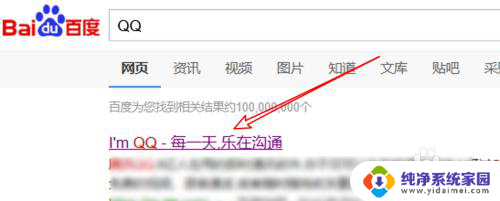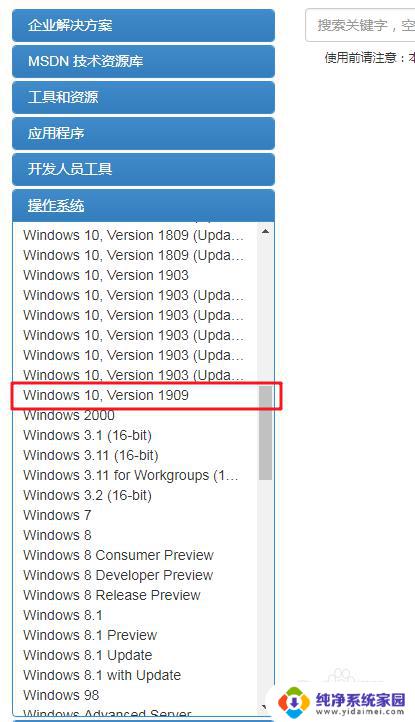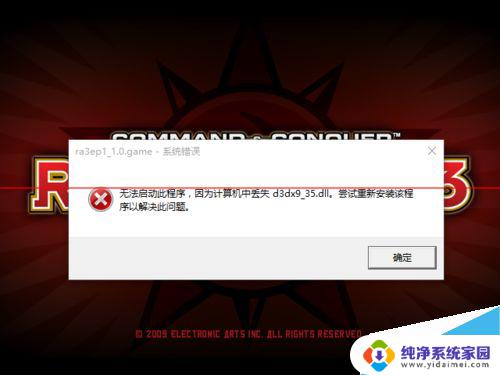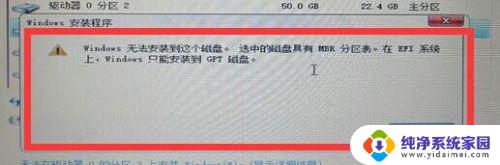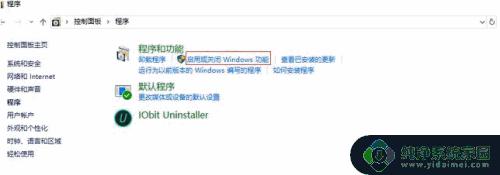win10桌面安装便签 win10如何安装便签
更新时间:2023-09-07 10:43:04作者:yang
如今计算机已经成为我们日常生活中不可或缺的一部分,而操作系统的选择也直接影响着我们的使用体验,在众多操作系统中,Win10以其简洁、稳定的特点备受用户喜爱。而在Win10操作系统中,安装便签软件成为了很多用户的需求之一。便签软件的便捷性和实用性使得我们可以随时记录下重要的事项、提醒自己的计划,从而更加高效地管理我们的日程。Win10如何安装便签软件呢?在本文中我们将为大家介绍Win10桌面安装便签的方法,帮助大家轻松实现便签功能的使用。
具体方法:
1.点应用商店。
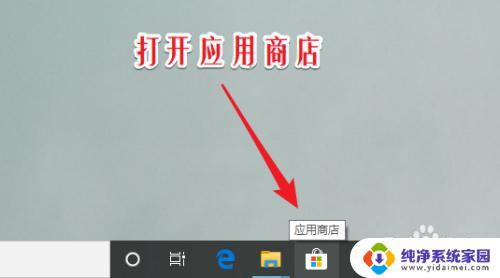
2.点搜索。
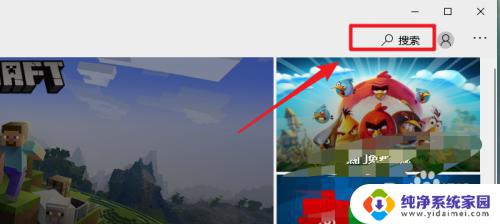
3.搜索sticky notes或者sticky。
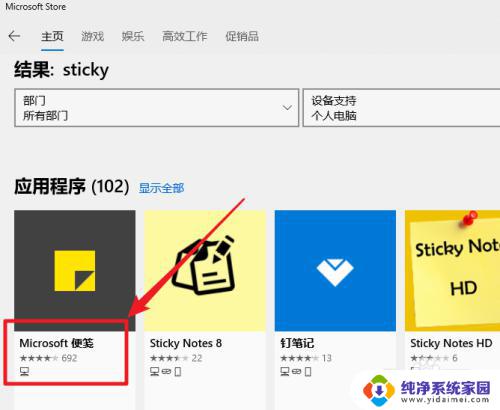
4.找到微软的便签。点击后等待下载完成。
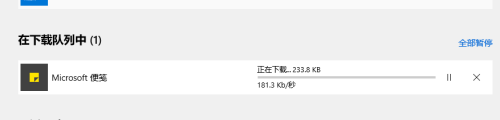
5.安装完成后会在已安装中看到便签。
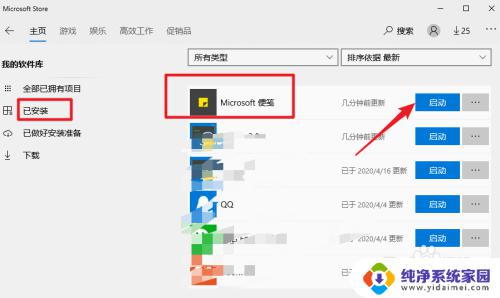
6.之后搜索找到便签运行即可。
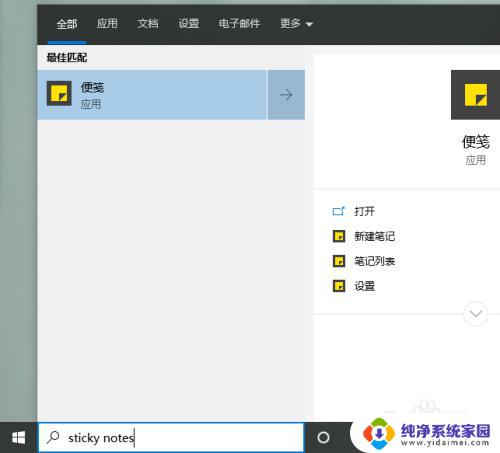
7.运行效果如下图所示。
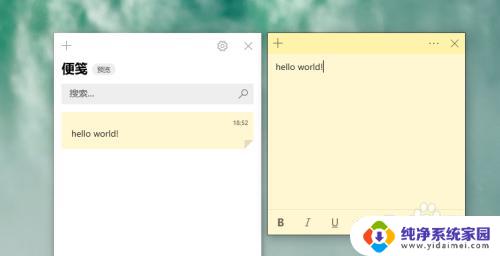
8.总结:
win10自带程序缺少一般在微软应用商店中都可以找到。
以上是关于如何在Win10桌面安装便签的全部内容,有需要的用户可以按照小编提供的步骤进行操作,希望这篇文章能对大家有所帮助。